Innehållsförteckning
Författare av långvarigt innehåll, som romaner och manuskript, har unika behov som måste tillgodoses i den programvara de använder. Deras skrivprojekt mäts i månader och år snarare än dagar och veckor, och de har fler trådar, karaktärer och handlingsvridningar att hålla reda på än den genomsnittlige författaren.
Det finns många olika typer av skrivprogram och att lära sig ett nytt verktyg kan vara en stor investering, så det är viktigt att överväga dina alternativ innan du bestämmer dig. Scrivener och Storyist är två populära alternativ, hur står de sig?

Scrivener är ett mycket välpolerat och funktionsrikt program för professionella författare med fokus på långa projekt. Det är perfekt för romaner. Det fungerar som en skrivmaskin, ringpärm och klippbok - allt på samma gång - och innehåller en användbar outliner. Detta djup kan göra appen lite svår att lära sig. För en närmare titt kan du läsa vår fullständiga Scrivener-recension här.
Storyist är ett liknande verktyg, men enligt min erfarenhet är det inte riktigt lika välutvecklat som Scrivener. Det kan också hjälpa dig att skriva en roman, men innehåller också ytterligare verktyg och formatering, som de som krävs för att producera manuskript.
Scrivener vs Storyist: Jämförelse mellan huvudet och huvudet
1. Användargränssnitt
Program som är utformade för att skriva långa texter har många funktioner och är utformade för personer som kommer att tillbringa hundratals eller till och med tusentals timmar med att använda och behärska programmet. Så oavsett om du väljer Scrivener eller Storyist kan du räkna med en inlärningskurva. Du kommer att bli mer produktiv ju mer tid du spenderar med programmet, och det är definitivt värt att investera lite tid i att studera manualen.
Scrivener är en app för författare av alla slag och används dagligen av bästsäljande romanförfattare, facklitterära författare, studenter, akademiker, advokater, journalister, översättare med flera. Den talar inte om för dig hur du ska skriva - den ger dig helt enkelt allt du behöver för att börja skriva och fortsätta att skriva.
Storyist-utvecklarna har skapat en liknande produkt, men verkar inte ha lagt ner samma tid och möda på att finslipa gränssnittet. Jag gillar appens funktioner, men tycker ibland att det krävs ytterligare musklick för att utföra en uppgift. Scrivener har ett mer strömlinjeformat och intuitivt gränssnitt.
Vinnare : Scrivener. Utvecklarna verkar ha lagt mer kraft på att göra grova kanter släta och förenkla de steg som krävs för att utföra vissa uppgifter.
2. Produktiv skrivmiljö
För att formatera din text har Scrivener ett välbekant verktygsfält längst upp i fönstret...
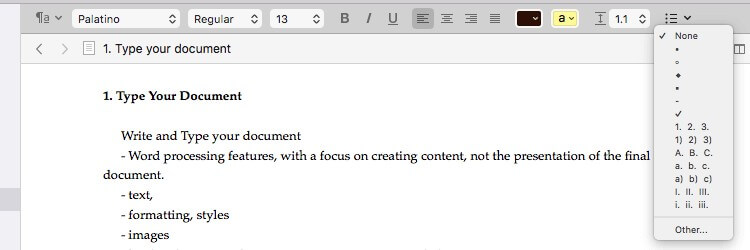
...medan Storyist placerar liknande formateringsverktyg till vänster i fönstret.
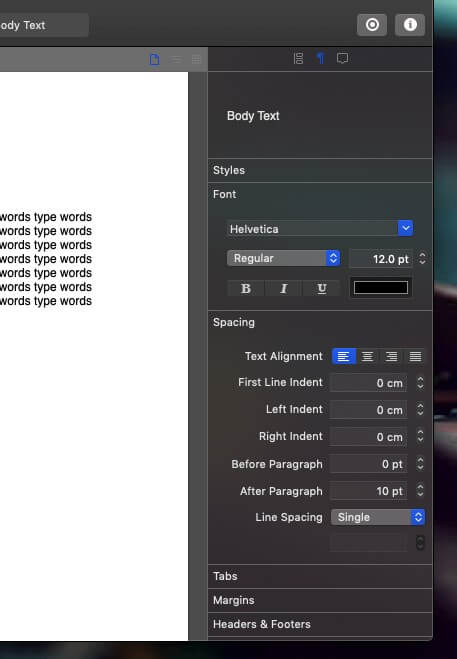
Båda apparna låter dig formatera med hjälp av stilar och erbjuder ett gränssnitt som inte distraherar dig när det viktigaste är att få ut orden på skärmen snarare än att få dem att se snygga ut.
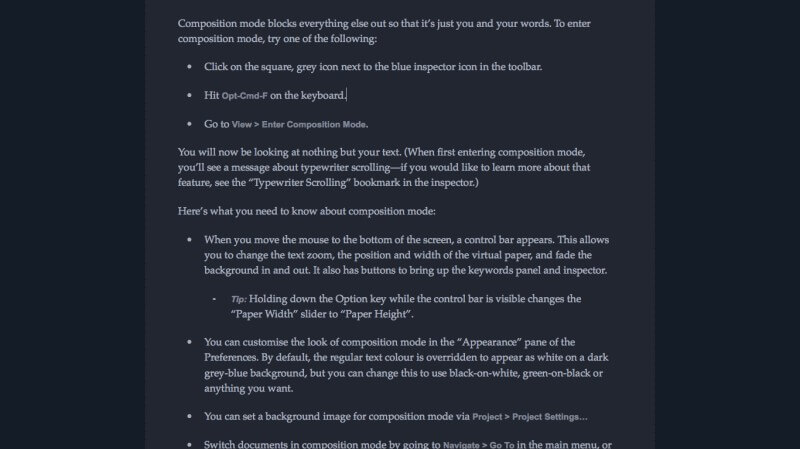
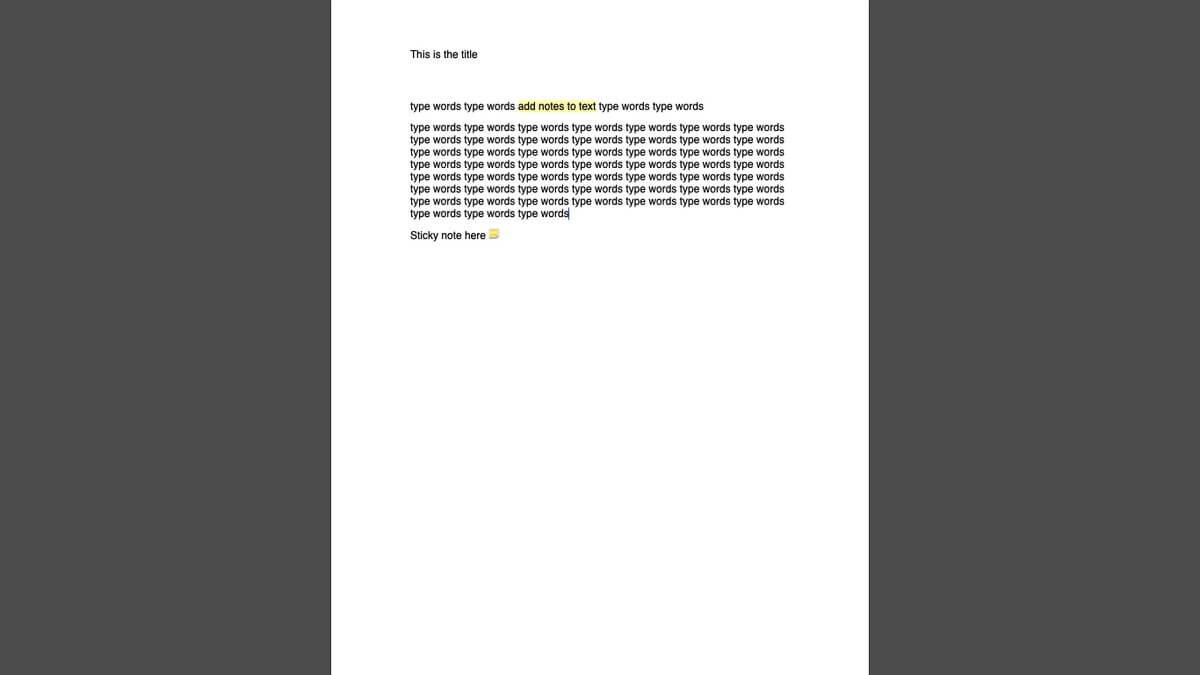
Båda apparna har stöd för ett mörkt läge.
Vinnare Båda apparna erbjuder en komplett skrivmiljö som lämpar sig för långa projekt.
3. Produktion av manuskript
Storyist är ett bättre verktyg för manusförfattare och innehåller ytterligare funktioner och formatering som krävs för manus.

Funktionerna för manusförfattare inkluderar snabba stilar, smart text, export till Final Draft och Fountain, en outliner och verktyg för utveckling av berättelser.
Scrivener kan också användas för manusskrivande, men den funktionen måste läggas till genom att använda särskilda mallar och plugins.
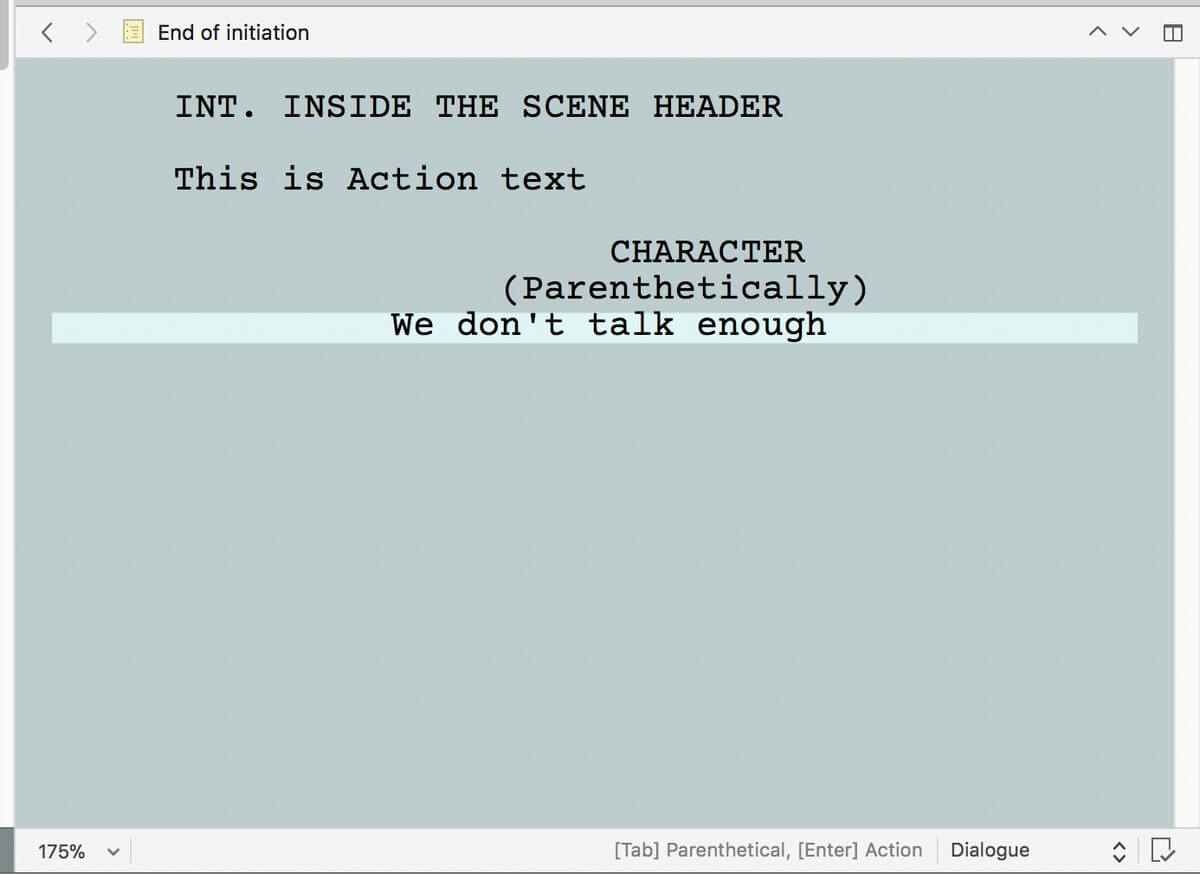
Storyist är alltså det bättre valet. Men om jag ska vara ärlig finns det mycket bättre verktyg för att skriva manuskript, till exempel branschstandardprogrammet Final Draft. Ta reda på varför i vår recension av det bästa programmet för manuskriptskrivning.
Vinnare Storyist innehåller några ganska bra funktioner för manusskrivande, medan Scrivener använder sig av mallar och plugins för att lägga till dessa funktioner.
4. Skapa en struktur
Båda programmen gör det möjligt att dela upp ett stort dokument i många delar, vilket gör att du enkelt kan ordna om dokumentet och ge dig en känsla av framsteg när du slutför varje del. Scrivener visar dessa delar till höger på skärmen i en översikt, kallad Binder.
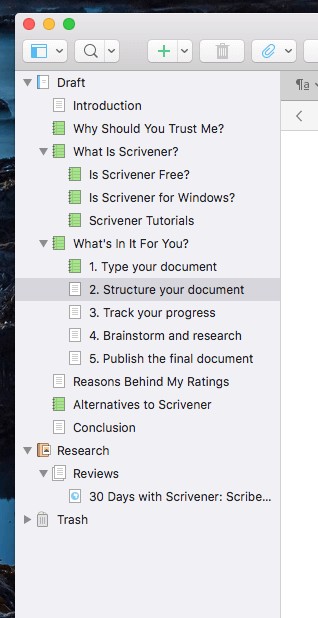
Du kan också visa dokumentet som ett online-dokument i huvudredigeringsfönstret, där du kan lägga till ytterligare detaljer och ordna om saker och ting genom att dra och släppa dem.
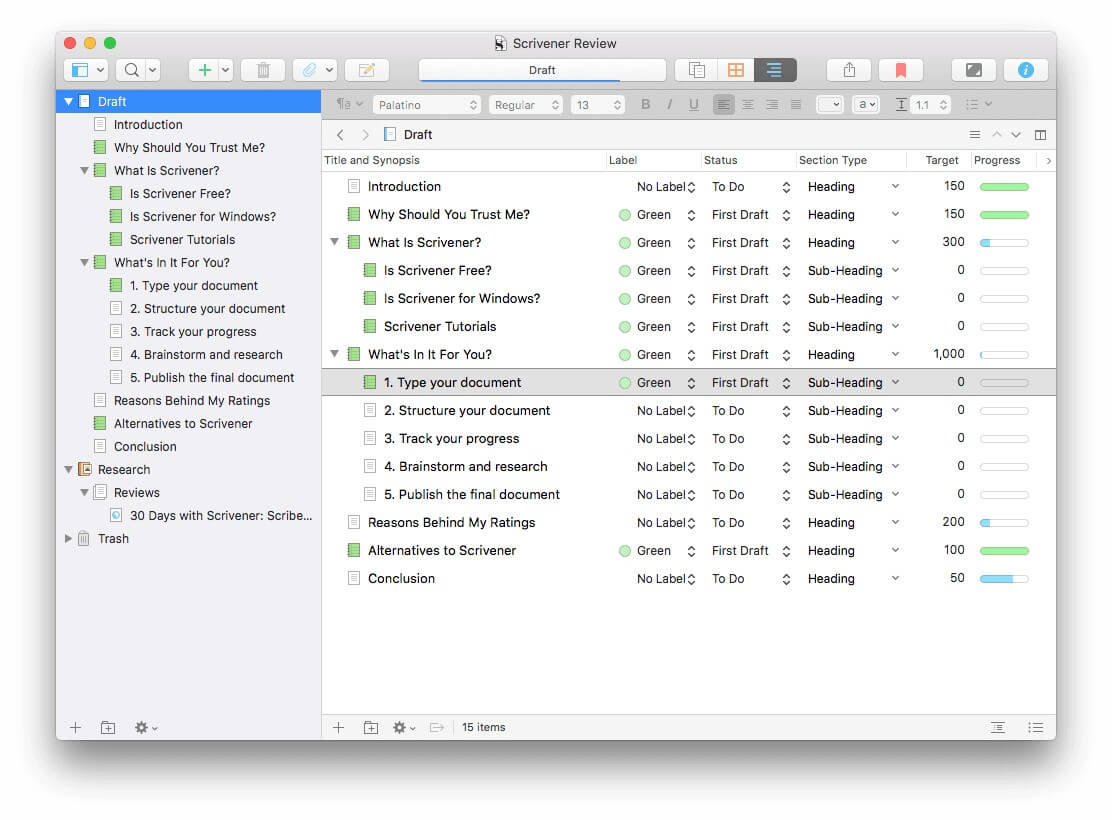
Slutligen kan delarna av ditt dokument också visas på korktavlan, tillsammans med en sammanfattning av varje del.
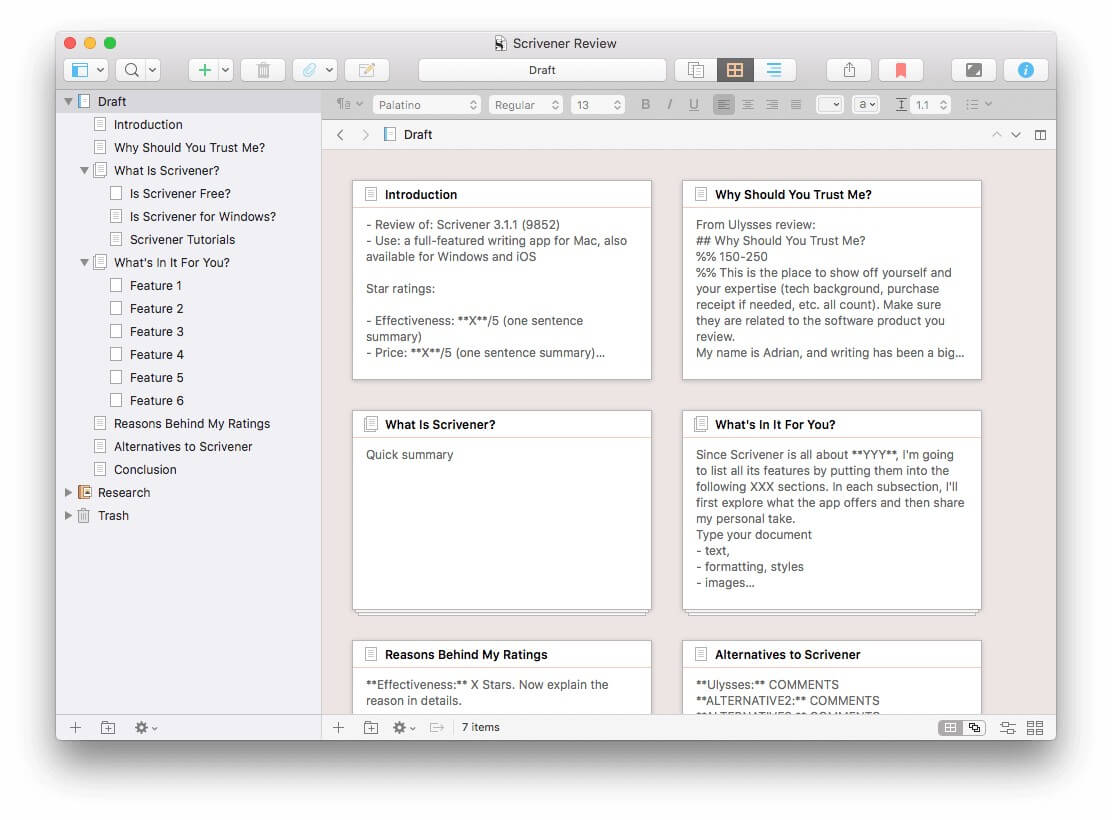
Storyist har liknande funktioner och kan också visa ditt dokument i en översikt.

Storyboard liknar Scriveners Corkboard.
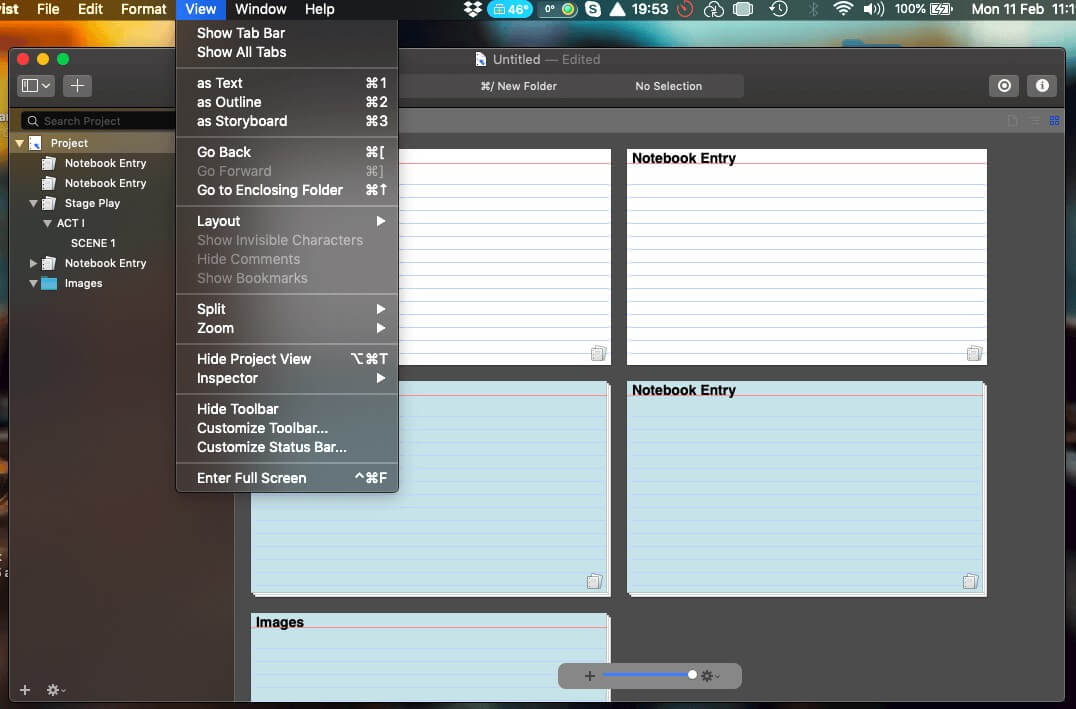
Men Storyboard har stöd för både registerkort och foton. Foton kan användas för att ge varje karaktär ett ansikte, och kort ger dig ett fågelperspektiv över ditt projekt där du kan sammanfatta och enkelt arrangera om dina avsnitt eller scener.

Vinnare Båda programmen kan visa delarna av ett stort dokument i en komplett outliner eller på flyttbara indexkort. Storyists Storyboard är lite mer mångsidig.
5. Brainstorming & forskning
Scrivener lägger till ett referensområde i skissen för varje skrivprojekt. Här kan du brainstorma och hålla reda på dina tankar och idéer om projektet med hjälp av Scrivener-dokument, som erbjuder alla funktioner som du har när du skriver ditt egentliga projekt, inklusive formatering.
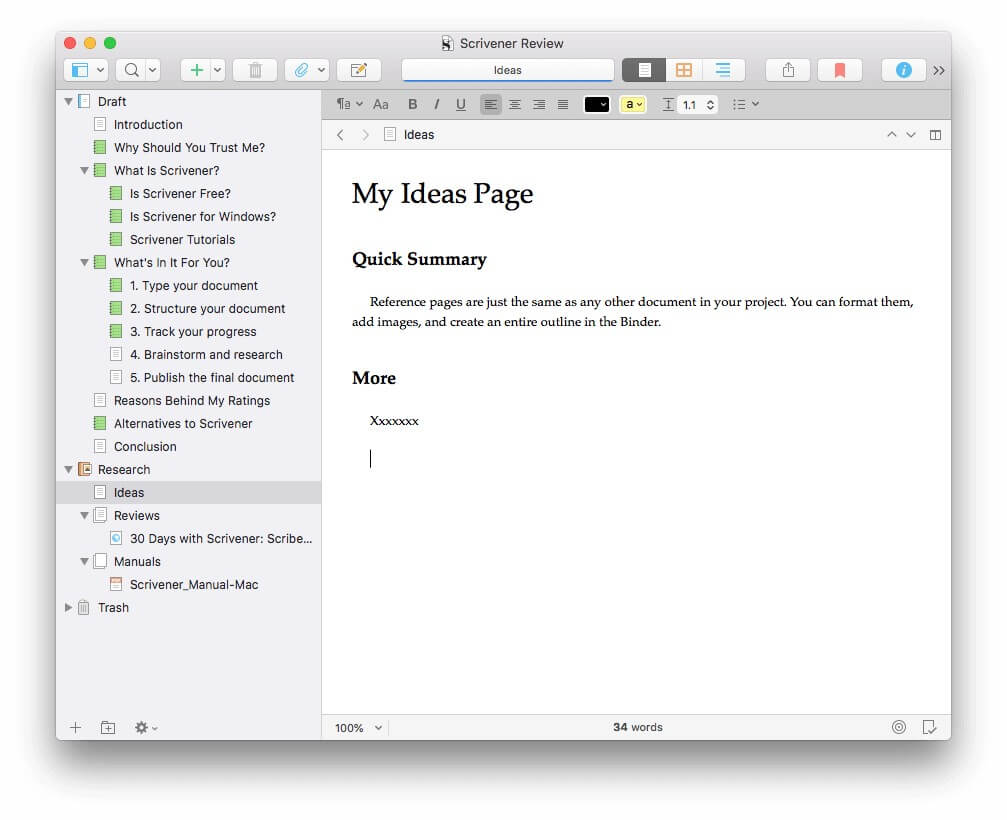
Du kan också bifoga referensinformation i form av webbsidor, dokument och bilder.

Storyist ger dig inte en separat sektion i outlinern för dina referenser (även om du kan skapa en sådan om du vill). I stället kan du lägga in referenssidor i hela dokumentet.
Ett berättelseblad är en särskild sida i ditt projekt där du håller reda på en karaktär i din berättelse, en handlingspunkt, en scen eller en miljö (plats).
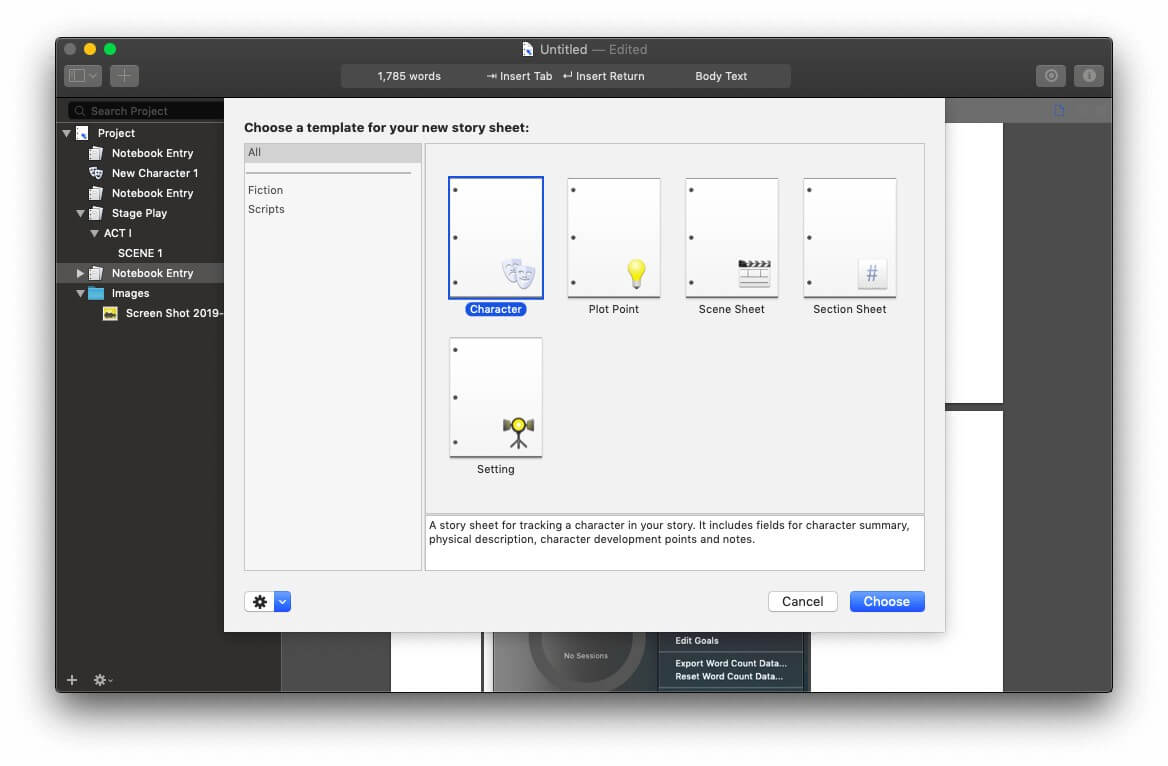
Ett berättelseblad för en karaktär innehåller till exempel fält för en sammanfattning av karaktären, en fysisk beskrivning, punkter för karaktärens utveckling, anteckningar och ett foto som kommer att visas på din berättelsetavla...

...medan ett berättelseblad med plot point innehåller fält för sammanfattning, huvudperson, antagonist, konflikt och anteckningar.
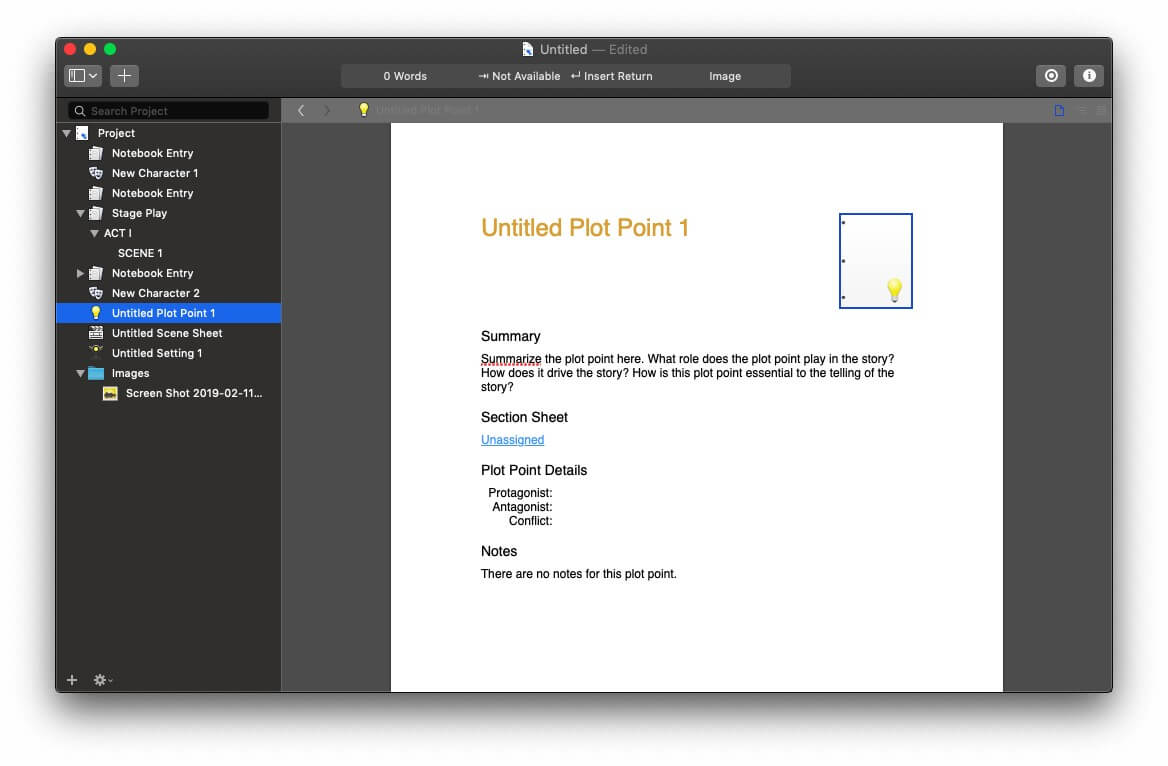
Vinnare : Tie. Vilket referensverktyg som är bäst för dig beror på dina personliga preferenser. Scrivener erbjuder ett särskilt område i skissen för ditt referensmaterial, som du kan skapa fritt eller genom att bifoga dokument. Storyist erbjuder olika Story Sheets, som du kan infoga på strategiska ställen i din skiss.
6. Uppföljning av framsteg
Många skrivprojekt har ett krav på antal ord, och båda programmen erbjuder ett sätt att följa dina skrivframsteg. Med Scriveners Targets kan du ställa in ett ordmål och en deadline för ditt projekt, och individuella ordmål för varje dokument.
Du kan ställa in ett ordmål för hela projektet...
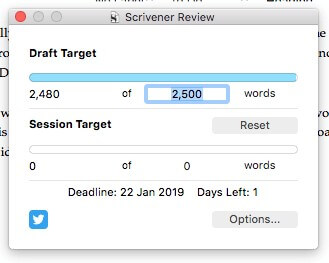
...och genom att klicka på knappen Alternativ kan du också ange en tidsfrist.
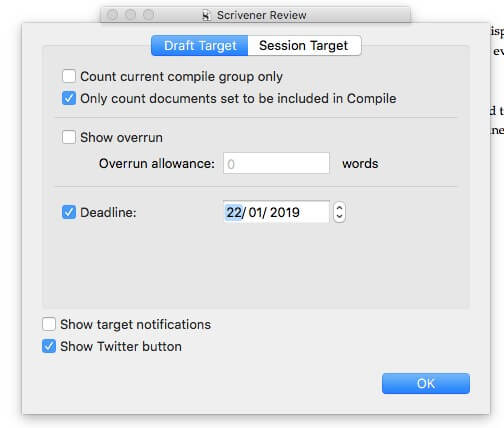
Genom att klicka på ikonen med den stora ögat längst ner i varje dokument kan du ange en ord- eller teckenräkning för det underdokumentet.
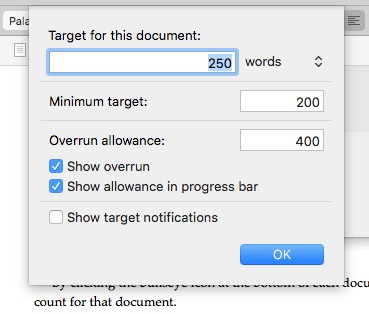
Målen kan visas i dokumentöversikten tillsammans med ett diagram över dina framsteg, så att du kan se hur det går med en överblick.
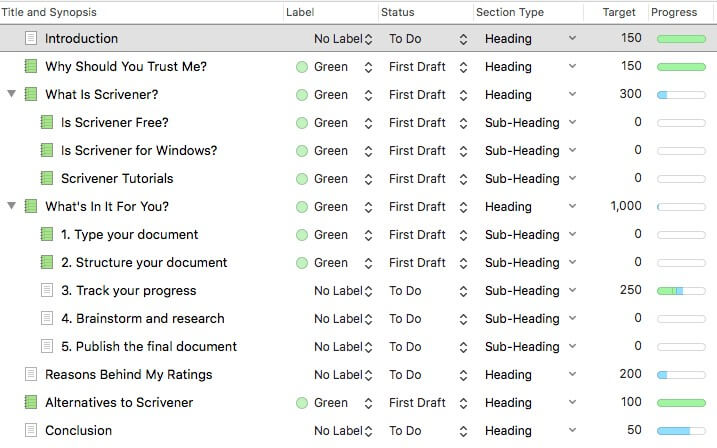
Med Scrivener kan du också koppla status, etiketter och ikoner till varje sektion i ett dokument, så att du kan se dina framsteg på en gång.
Storyists funktion för att spåra mål är lite enklare. Högst upp till höger på skärmen finns en mål-ikon. När du klickar på den kan du definiera ett mål för antalet ord för ditt projekt, hur många ord du vill skriva varje dag och bocka av de scener som du vill inkludera i detta mål.

Du kan se dina framsteg i form av en kalender, ett diagram eller en sammanfattning. Du kan ändra dina mål när som helst.
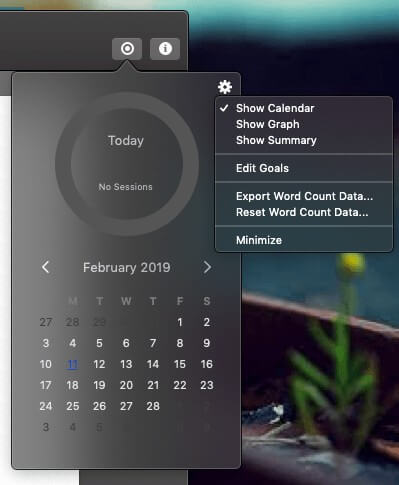
Storyist kan inte följa dina deadlines lika detaljerat som Scrivener, men det kommer nära. Du måste dela det totala antalet ord för projektet med antalet dagar kvar till deadline, och när du anger det som ditt dagliga mål visar appen om du är på rätt spår. Du kan dock inte definiera mål för ordantalet för varje kapitel eller scen i ditt projekt.
Vinnare : Scrivener gör det möjligt att sätta upp mål för ordantalet både för hela projektet och för varje enskild del. Storyist har bara projektmål.
7. Exportera och publicera
Liksom de flesta skrivprogram gör Scrivener det möjligt att exportera de dokumentavsnitt du väljer som en fil i olika format.

Men Scriveners verkliga publiceringsförmåga ligger i funktionen Compile, som gör att du kan publicera ditt dokument på papper eller digitalt i ett antal populära dokument- och e-boksformat.
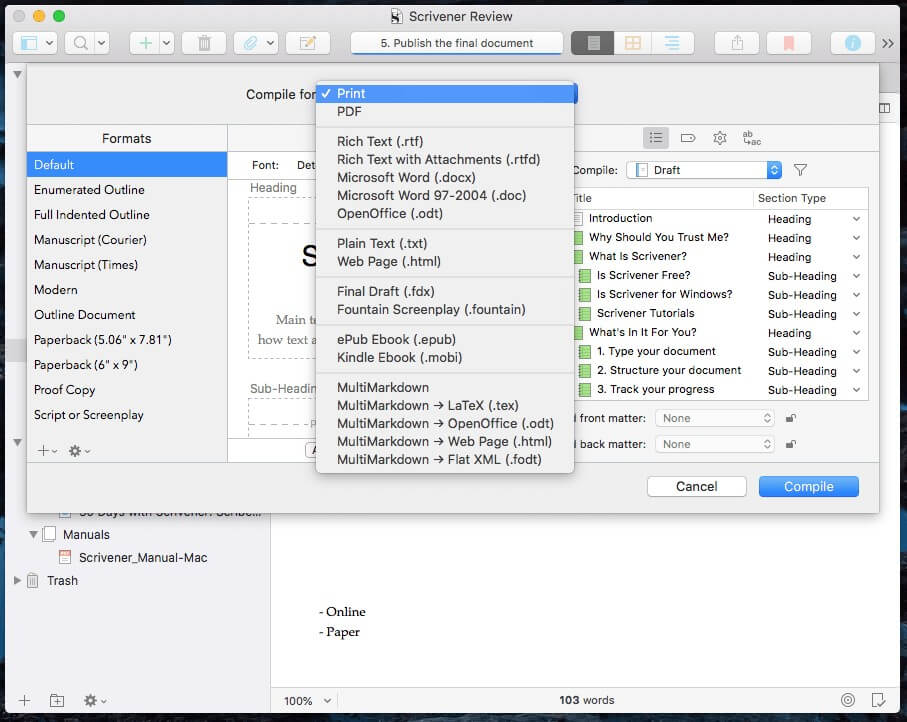
Det finns ett stort antal attraktiva, fördefinierade format (eller mallar) tillgängliga, eller så kan du skapa dina egna.
Storyist ger dig samma två alternativ. När du är redo att dela med dig av ditt projekt till omvärlden finns det ett stort antal format för exportfiler, bland annat Rich Text, HTML, Text, DOCX, OpenOffice och Scrivener. Manuskript kan exporteras i Final Draft- och Fountain Script-format.
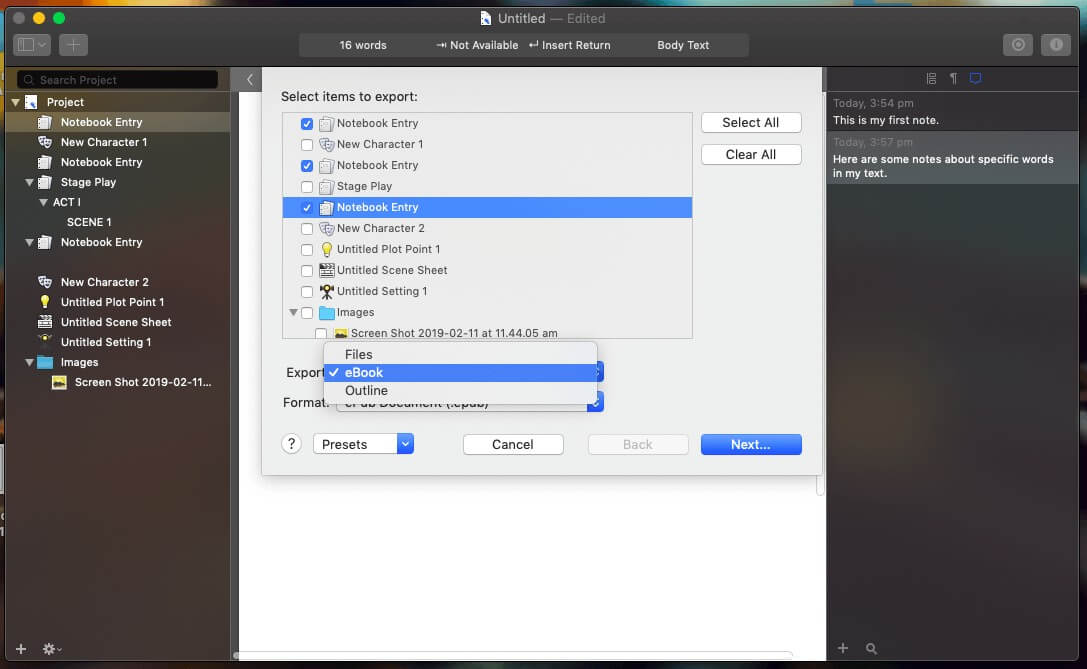
Om du vill ha ett mer professionellt resultat kan du använda Storyists Book Editor för att skapa en tryckfärdig PDF-fil. Även om den inte är lika kraftfull eller flexibel som Scriveners Compile-funktion, finns det många alternativ och den kommer sannolikt att uppfylla dina behov.
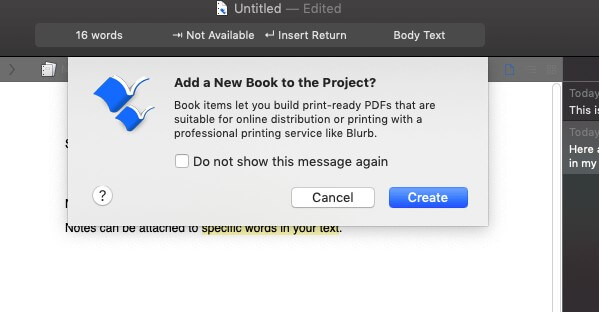
Du måste först välja en mall för din bok. Därefter lägger du till textfilerna för kapitlen i boken, tillsammans med ytterligare material som en innehållsförteckning eller en upphovsrättssida. Efter att ha justerat layoutinställningarna exporterar du.
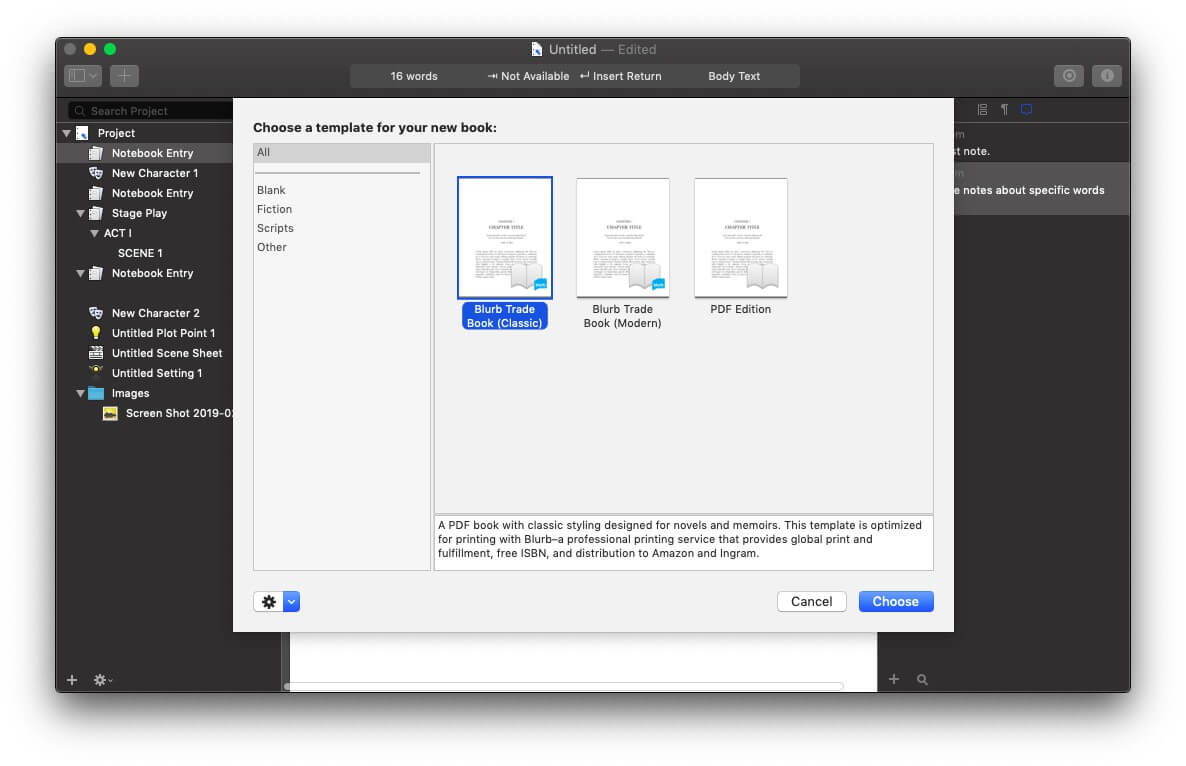
Vinnare Båda programmen gör det möjligt att exportera dokumentet till ett antal olika format, eller att ge en mycket kontrollerad professionell utskrift med kraftfulla publiceringsfunktioner. Scriveners Compile är mer kraftfull och mångsidig än Storyists Book Editor.
8. Plattformar som stöds
Scrivener finns för Mac, Windows och iOS och synkroniserar ditt arbete på alla dina enheter. Det fanns ursprungligen bara på Mac, men en Windows-version har funnits tillgänglig sedan 2011. De två versionerna är likartade, men inte identiska, och Windows-appen släpar efter. Medan Mac-versionen för närvarande är 3.1.1.1 är Windows-versionen bara 1.9.9.
Storyist finns för Mac och iOS, men inte för Windows.
Vinnare Storyist finns bara för Apple-användare, medan Scrivener också har en Windows-version. Windows-användare kommer att bli gladare när den nya versionen släpps, men den finns åtminstone tillgänglig.
9. Prissättning och värde
Scrivener för Mac och Windows kostar 45 dollar (lite billigare om du är student eller akademiker), och iOS-versionen kostar 19,99 dollar. Om du planerar att köra Scrivener på både Mac och Windows måste du köpa båda, men får 15 dollar i rabatt för korsvis klassificering.
Mac-versionen av Storyist kostar 59,99 dollar i Mac App Store eller 59 dollar på utvecklarens webbplats. iOS-versionen kostar 19 dollar i iOS App Store.
Vinnare Scrivener: Datorversionen är 15 dollar billigare än Storyist, medan iOS-versionerna kostar ungefär lika mycket.
Slutgiltigt omdöme
För att skriva romaner, böcker och artiklar föredrar jag följande Scrivener Det har ett smidigt, väldesignat gränssnitt och alla funktioner du behöver. Det är ett favoritverktyg för många professionella författare. Om du också skriver manus kan Storyist vara ett bättre val. Men om du menar allvar med att bli manusförfattare bör du fråga dig om det inte är bättre att använda en separat, dedikerad programvara, som till exempel branschstandarden Final Draft.
Det här är två förvånansvärt likartade skrivverktyg. Båda kan dela upp ett stort dokument i mindre bitar och låta dig strukturera dem i en översikts- och kortstruktur. Båda innehåller formateringsverktyg och möjlighet att sätta upp mål. Båda hanterar referensmaterial ganska bra, men på olika sätt. Även om jag personligen föredrar Scrivener kan Storyist vara ett bättre verktyg för vissa författare. MångaDet handlar om personliga preferenser.
Jag rekommenderar därför att du testar båda. Scrivener erbjuder en generös gratis provperiod på 30 kalenderdagar för faktisk användning, och Storyists gratis provperiod varar i 15 dagar. Tillbringa lite tid i varje app för att själv se vilken som bäst uppfyller dina behov.

